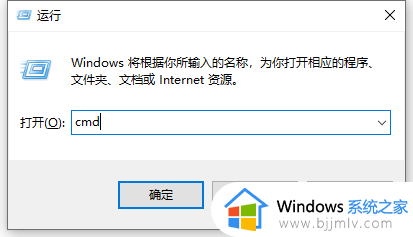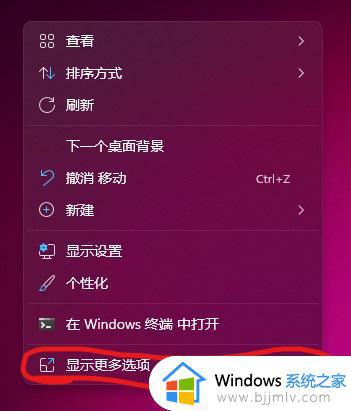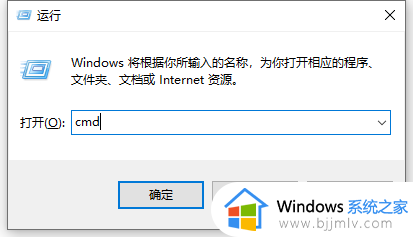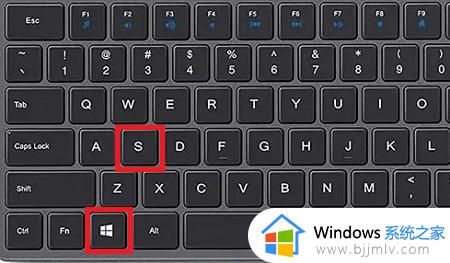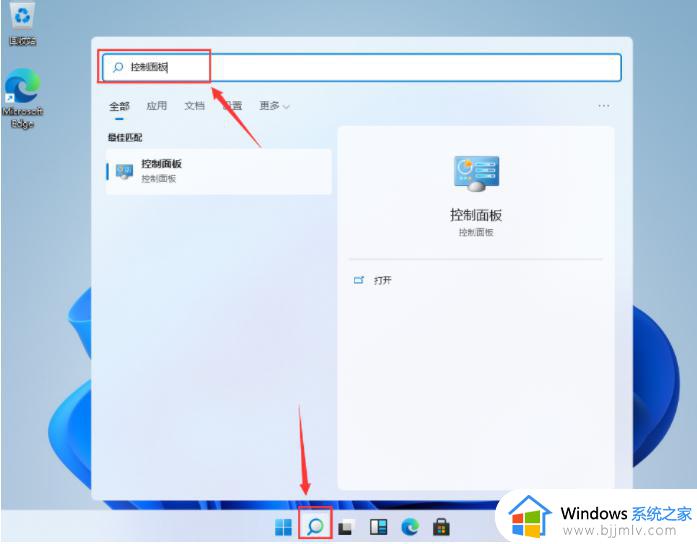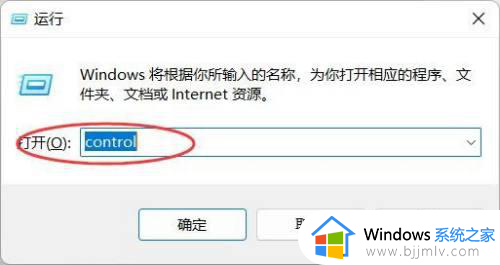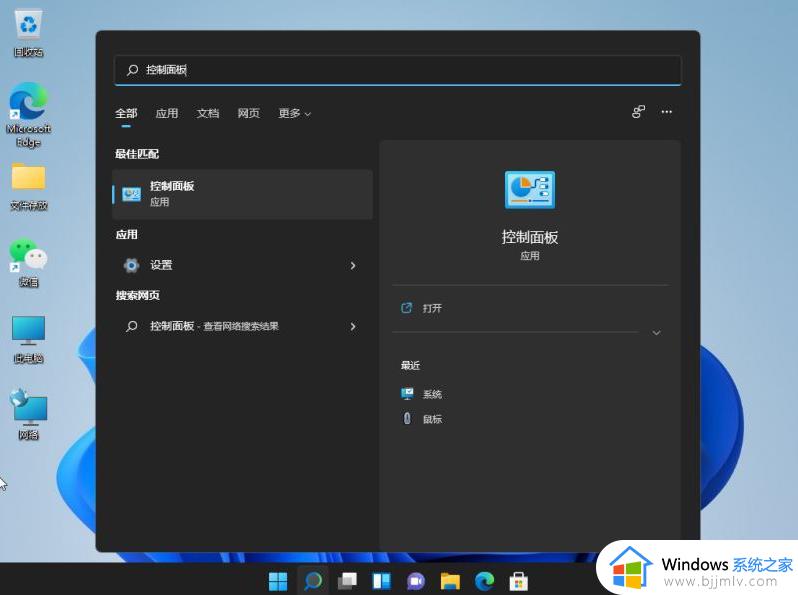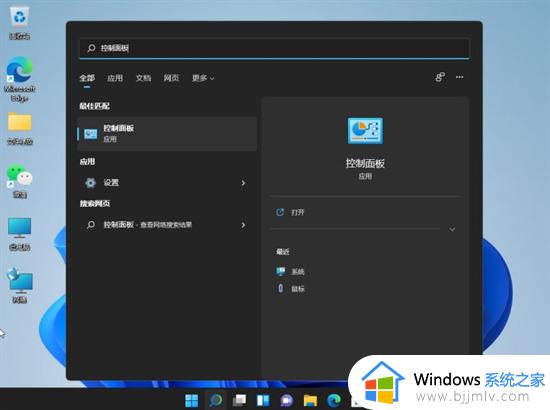win11控制面板卸载程序打不开怎么办 win11控制面板程序卸载打不开如何处理
更新时间:2023-03-10 09:45:19作者:runxin
有些用户在网上下载的win11系统中由于自带有一些程序,因此在安装完之后就想要将软件进行卸载,可是在打开win11系统控制面板中的卸载程序界面时,却总是无法打开,对此win11控制面板卸载程序打不开怎么办呢?这里小编就来教大家win11控制面板程序卸载打不开处理方法。
具体方法:
1.当我们遇到win11控制面板打不开时,首先按下win+r组合键打开win11系统的运行菜单,输入cmd点击确认,打开命令提示符窗口。
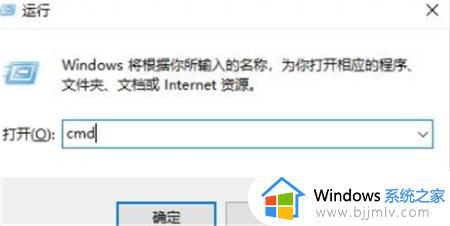
2.我们在命令提示符窗口中输入命令:sfc /scannow,按回车开始执行操作即可修复win11控制面板无法打开的情况。
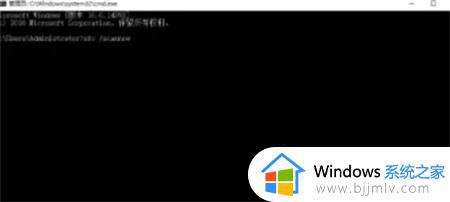
关于win11控制面板程序卸载打不开处理方法就给大家介绍到这了,碰到同样情况的朋友们赶紧参照小编的方法来处理吧,希望能够对大家有所帮助。